¿Dónde almacena WordPress las imágenes en su sitio web?
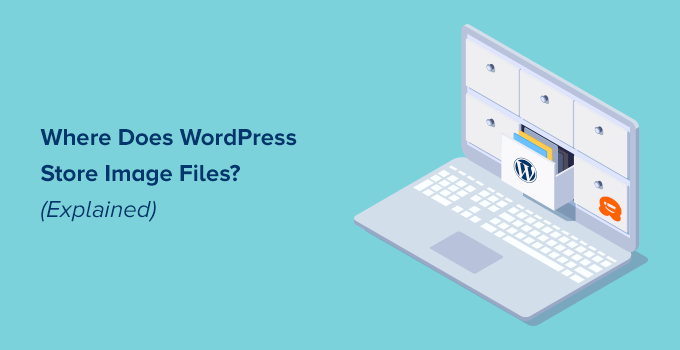
¿Se pregunta dónde almacena WordPress las imágenes en su sitio?
Muchos principiantes en WordPress nos han preguntado cómo almacena WordPress las imágenes y qué pueden hacer para organizar su biblioteca de medios de manera más eficiente.
En este artículo, explicamos cómo WordPress almacena imágenes en su sitio web. También compartimos herramientas y complementos para ayudarlo a organizar sus imágenes de manera más eficiente.

¿Cómo almacena WordPress las imágenes?
WordPress tiene un sistema incorporado para administrar cargas de medios como imágenes, videos, audio y documentos en su sitio web de WordPress.
Con este sistema, puede cargar fácilmente imágenes y otros medios en una carpeta específica en su servidor de alojamiento de WordPress.
Estos archivos aparecerán en su biblioteca de medios de WordPress. Puedes ver todas tus cargas a continuación Mediateca Remover. Desde aquí también puedes editar, manipular o incluso eliminar estos archivos.

La carpeta específica donde se almacenan los archivos de imágenes en WordPress se llama la carpeta Cargas, que se encuentra en la carpeta /wp-content/.

En la carpeta Cargas, sus archivos multimedia se almacenan en carpetas anuales y mensuales. También verá carpetas creadas por sus complementos de WordPress para almacenar otras cargas.
Por ejemplo, todos sus archivos multimedia cargados junio 2022 se guarda en:
/wp-content/uploads/2022/06/
Puede ver estos archivos y carpetas conectándose a su cuenta de alojamiento de WordPress a través de un cliente FTP o utilizando la aplicación Administrador de archivos en el panel de control de su cuenta de alojamiento.

Encontrará que hay varias copias de cada imagen cargada en su servidor. WordPress genera automáticamente estos tamaños de imagen cuando carga una imagen.

De manera predeterminada, puede ver una imagen en miniatura, mediana y grande junto con la carga original.
Además, su tema o complementos de WordPress también pueden generar tamaños de imagen adicionales para su uso.
Ahora puede que se pregunte cómo muestra WordPress información sobre estos archivos en la biblioteca de medios.
Además, WordPress también almacena información sobre las imágenes que carga en la base de datos como un tipo de archivo adjunto debajo de la tabla Publicaciones.
Además, WordPress también almacena información en la metatabla de publicaciones cuando inserta imágenes en publicaciones/páginas u otros tipos de publicaciones personalizadas.

Por ejemplo, si especifica una imagen destacada, WordPress almacena esta información como una clave meta _thumbnail_id y lo almacena en la tabla postmeta de su base de datos.

La información en su base de datos le dice a WordPress la ubicación del archivo en su servidor de alojamiento. Si ahora elimina un archivo de su servidor a través de FTP, WordPress mostrará estas imágenes como dañadas.

Si elimina el enlace de la imagen de su base de datos de WordPress, el archivo permanecerá intacto en su servidor de alojamiento, pero no aparecerá en su biblioteca de medios.
Cambia la forma en que WordPress guarda las imágenes y los medios cargados
De forma predeterminada, WordPress no le permite cambiar la ubicación de carga desde su administrador de WordPress. El único cambio que puede hacer es deshabilitar las carpetas basadas en meses y años visitando Ajustes »Medios Remover.

Desde aquí, también puede ajustar los tamaños máximos de píxeles para cargar sus imágenes.
Los usuarios avanzados de WordPress pueden seguir nuestro tutorial sobre cómo cambiar manualmente la carpeta de carga predeterminada de WordPress.
Organiza tus imágenes en WordPress
Para la mayoría de los usuarios, la biblioteca de medios predeterminada de WordPress funcionaría bien.
Sin embargo, si las imágenes juegan un papel más importante en su blog de WordPress, es posible que necesite herramientas adicionales para organizar sus cargas.
Por ejemplo, si ejecuta un sitio web de fotos, es posible que desee organizar su contenido en álbumes o etiquetas.
Para esto necesitas un plugin como Envira Gallery. Este es un complemento de galería de imágenes de WordPress que le permite organizar sus imágenes en álbumes, etiquetas y galerías.

Permitir a los usuarios subir imágenes a WordPress
De forma predeterminada, WordPress permite que cualquiera que pueda publicar en su sitio cargue imágenes. Esto incluye usuarios con roles de usuario como administrador, autor, editor y colaborador.
Pero, ¿qué sucede si desea que otros usuarios carguen imágenes en su sitio web sin iniciar sesión en el panel de administración?
Para esto necesitas WPForms enchufar. Este es el mejor complemento de creación de formularios de WordPress y le permite crear fácilmente cualquier tipo de formulario para su sitio web.
También viene con un panel de carga de archivos que permite a los usuarios cargar fácilmente imágenes, documentos y otros archivos sin crear una cuenta de usuario ni acceder al panel de administración de WordPress.
Primero debes instalarlo y activarlo WPForms enchufar. Consulte nuestra guía paso a paso para instalar el complemento de WordPress para obtener más detalles.
Después de la activación, debe visitar WPForms »Configuración para ingresar su clave de licencia. Puede encontrar esta información en su cuenta en el sitio web de WPForms.

Entonces tienes que visitar WPForms »Agregar nuevo Página para crear su propio formulario de carga de imágenes.
Primero debe proporcionar un título a su formulario. Luego puede revisar la plantilla del formulario de carga de archivos para comenzar.

WPForms ahora cargará la interfaz de creación de formularios y cargará automáticamente los campos de formulario desde la plantilla de formulario de carga de archivos.

El formulario incluye un campo para cargar un archivo predeterminado. Puede agregar o eliminar campos de su formulario, cambiar sus etiquetas o moverlos hacia arriba o hacia abajo.
Puede hacer clic en el cuadro Cargar archivo para cambiar su configuración. Desde aquí puede especificar qué tipos de archivos y cuántos archivos puede cargar el usuario. También puede establecer el tamaño máximo de archivo.

Cuando haya terminado, puede guardar su formulario y salir del generador de formularios.
Luego, debe crear una nueva publicación o página o editar una existente. Continúe en la pantalla de edición de publicaciones y agregue el bloque WPForms a su área de contenido.

En la configuración del bloque WPForms, haga clic en el menú desplegable para seleccionar el formulario que creó anteriormente.
Ahora puede guardar sus cambios y revisar su publicación o página para ver su formulario de carga de archivos en acción.

Puede ver los archivos subidos por los usuarios visitando WPForms »Entradas página y haga clic en el formulario de carga de archivos. Desde aquí puede ver un registro para ver los archivos subidos.

Para más Para obtener más información, consulte nuestra guía completa sobre cómo permitir que los usuarios carguen imágenes en WordPress.
Optimizar las imágenes de WordPress para el rendimiento
Las imágenes son muy atractivas y harán que tu contenido sea más interesante para los usuarios. Sin embargo, también tardan más en cargarse que el texto sin formato.
Esto significa que si tiene varias imágenes grandes en una página, su página web se cargará más lentamente. Esta velocidad de página lenta afecta tanto la experiencia del usuario como la optimización del motor de búsqueda.
Afortunadamente, hay muchas herramientas que puede usar para optimizar fácilmente sus imágenes para la web antes de subirlas a WordPress.
Por ejemplo, puede usar un complemento de compresión de imágenes de WordPress para optimizar automáticamente cada imagen que cargue en su sitio web.
Puede aumentar aún más la productividad mediante el uso de CDN (red de entrega de contenido). Esto le permite cargar imágenes desde una red global de servidores en lugar de desde su servidor de alojamiento.
Recomendamos utilizar Bunny.net, el mejor servicio de CDN del mercado. Es súper simple y viene con su propio complemento de WordPress para una configuración más rápida.
Esperamos que este artículo le haya ayudado a comprender dónde almacena WordPress las imágenes en su sitio. También puede leer nuestra guía sobre cómo encontrar imágenes gratuitas para su blog de WordPress o nuestra guía para principiantes sobre cómo funciona realmente WordPress detrás de escena.
Si te ha gustado este artículo, suscríbete al nuestro. canal de Youtube para videos tutoriales para WordPress. También puedes encontrarnos en Closermarketing.es y Facebook.
.

Deja una respuesta